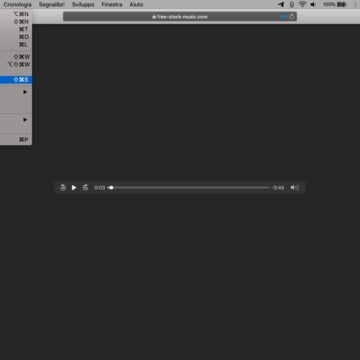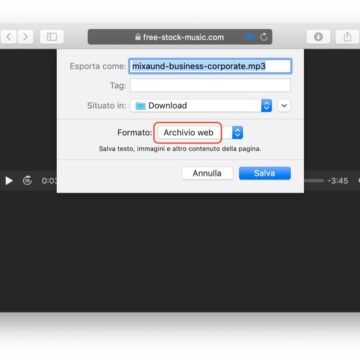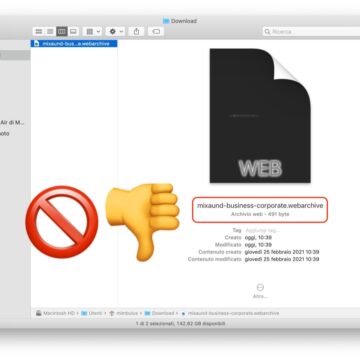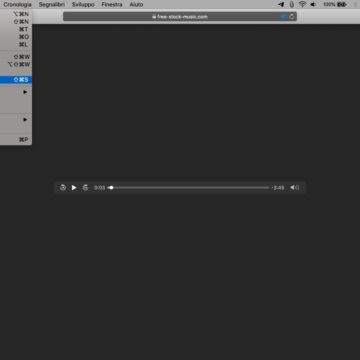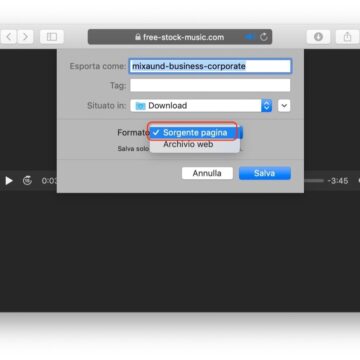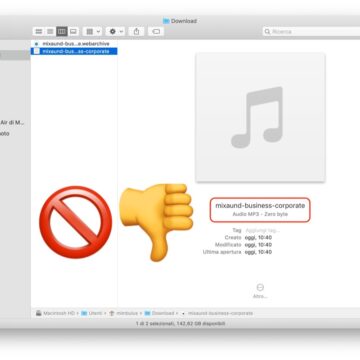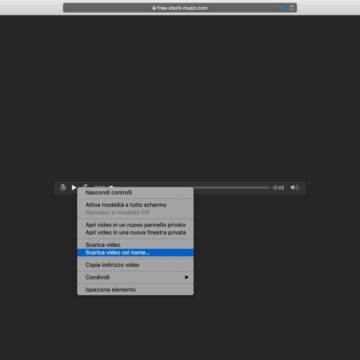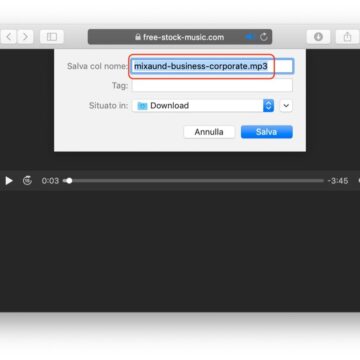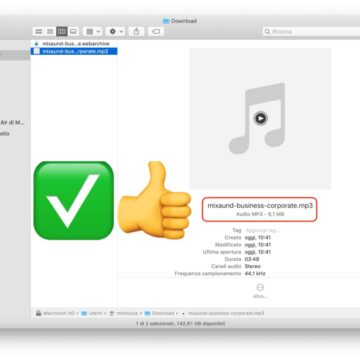Se si cerca di salvare un file audio o video in riproduzione sul Media Viewer di Safari, il risultato che si ottiene cliccando su “Salva con nome…” è un file .webarchive tutt’altro che utile per chi sta cercando di crearne una copia sul proprio hard disk da ascoltare anche in assenza di connessione ad internet; solitamente perciò ci si affida a software esterni, talvolta anche a pagamento, che siano in grado di salvare questi file nel giusto formato, inconsapevoli del fatto che esistono invece due soluzioni già integrate in Safari.
La prima consiste nel salvare il file con l’opzione “Salva con nome…” selezionando la voce “Sorgente Pagina” anziché “Archivio Web”, proposta per impostazione predefinita all’interno del menù a tendina relativo al Formato. In questo modo si otterrà il file con l’estensione originaria piuttosto che il .webarchive.
Tuttavia questa operazione non sempre porta al giusto risultato: ne è un esempio il file da “Zero byte” che abbiamo ottenuto tentando di scaricare il file mixaund-business-corporate.mp3, uno dei tanti che vengono messi gratuitamente a disposizione degli utenti che cercano sottofondi musicali da accompagnare ai propri video senza incorrere in violazioni di copyright. Insomma, si ottiene un file musicale “vuoto” e privo di estensione, sebbene la scheda informativa del file parli di un file “Audio MP3”: inutile dire che, trattandosi di un file così leggero, anche forzando la conversione attraverso l’aggiunta manuale dell’estensione .mp3 o tramite un software di editing audio, non si riuscirà ad ottenere il file desiderato.
In questi casi possiamo però affidarci alla seconda soluzione integrata in Safari, che consiste nel posizionare il cursore del mouse sopra la barra di riproduzione: cliccando con il tasto destro si aprirà un menu contestuale dal quale sarà possibile selezionare (tra le tante) la voce “Scarica video col nome…”: in questo modo verrà salvato il file nel giusto formato e nel suo peso originale, pronto per essere archiviato o, nell’esempio di questo tutorial, per essere usato in sottofondo ad un file auto-prodotto.
Su Macitynet trovi centinaia di tutorial su Mac: parti da questa pagina.